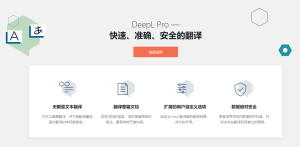DeepL翻译在哪里下载?
DeepL翻译可以通过官网下载安装桌面客户端,适用于Windows和macOS系统。移动用户可在App Store或Google Play搜索“DeepL”下载安装。安装完成后即可使用翻译、文档上传、语调选择等功能,操作便捷,多平台同步使用。
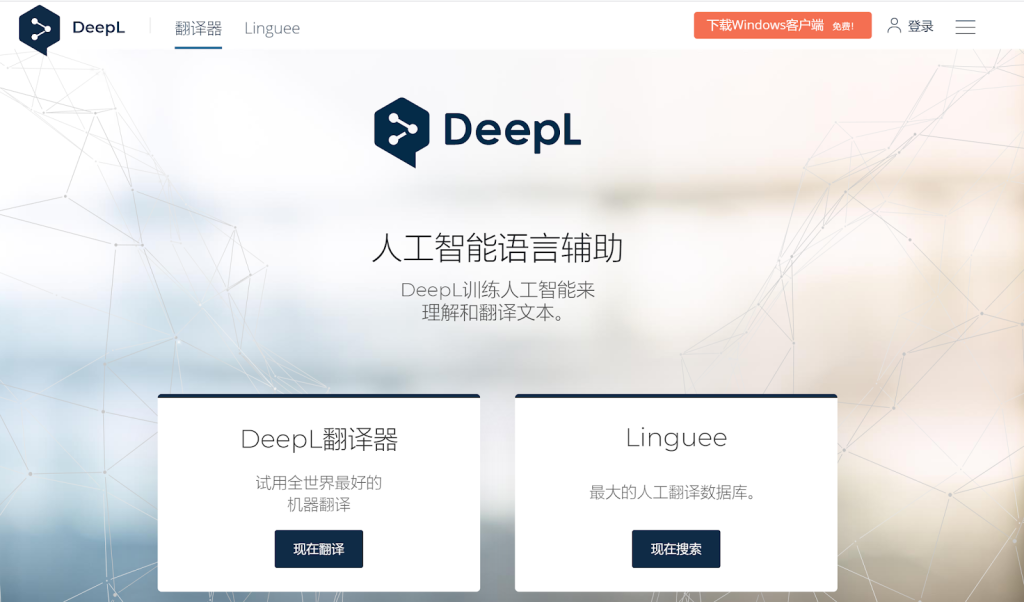
DeepL官网客户端下载方式
Windows系统如何下载安装DeepL
访问官网获取安装包: 用户可在任意浏览器中打开DeepL官方网站,在导航栏选择“应用程序”页面,点击“下载适用于Windows”的选项,系统会自动下载对应的安装文件(.exe格式)。
运行安装程序完成部署: 下载完成后,双击安装程序并根据界面提示操作,通常只需点击“下一步”即可完成整个安装流程。安装过程快速,约1分钟内即可完成,适合办公和个人电脑使用。
首次使用建议登录账户: 安装完成后,打开DeepL客户端,建议使用邮箱或Google账户登录,以便同步历史记录、术语表和翻译设置。登录后可解锁更多功能,提高使用效率。
macOS系统如何获取DeepL客户端
选择macOS版本下载: macOS用户也可通过DeepL官网进入下载页面,点击“适用于Mac”的版本链接,系统会下载一个.dmg格式的文件,用于安装Mac版客户端。
安装流程简单便捷: 下载后打开.dmg文件,将DeepL图标拖动至“应用程序”文件夹中即可完成安装。这种方式符合macOS应用安装习惯,操作直观,无需额外配置。
支持系统自动更新功能: 安装完成后,macOS客户端支持自动更新功能,用户无需手动检查版本。当DeepL发布新版本时,系统将自动提示并完成更新,确保翻译功能始终保持最佳状态。
DeepL移动端下载入口
安卓用户如何在应用商店下载安装
在Google Play搜索DeepL应用: 安卓用户可打开手机中的Google Play应用商店,在搜索栏输入“DeepL 翻译”或直接输入“DeepL Translator”,点击官方应用进行下载安装。请确认开发者为DeepL SE,以确保下载的是正版应用程序。
点击安装并等待系统完成: 找到应用后点击“安装”按钮,系统会自动完成下载和安装过程。安装时间一般较短,具体取决于网络速度和设备性能,整个流程不需要任何复杂操作。
安装完成后建议登录账号: 安装成功后首次打开应用,系统会引导用户进行语言设置并推荐登录账户。通过登录账号,用户可在不同设备间同步术语表、翻译历史与偏好设置,提升翻译效率与一致性。
苹果手机如何从App Store获取DeepL
在App Store搜索下载DeepL翻译: iPhone用户可以打开App Store,输入关键词“DeepL 翻译”或“DeepL Translator”进行搜索。找到官方应用后,点击“获取”按钮开始下载,确保应用图标为DeepL官方标志。
通过Apple ID完成安装: 下载应用时,系统可能会提示输入Apple ID密码或使用面容识别/指纹验证以确认安装。验证通过后,应用将自动安装至主屏幕,无需额外配置即可使用。
登录并启用剪贴板提示功能: 安装完成后,建议登录DeepL账户,以同步翻译记录与设置。用户还可以在设置中开启剪贴板自动识别功能,复制外语内容时自动弹出翻译窗口,提高移动端使用的便捷性和实时性。

DeepL浏览器扩展下载安装指南
Chrome浏览器插件下载安装步骤
在Chrome网上应用店搜索DeepL扩展: 打开Chrome浏览器,访问Chrome网上应用店,在搜索栏中输入“DeepL Translator”进行搜索。找到由DeepL官方发布的插件后,确认图标与开发者名称无误。
点击“添加至Chrome”进行安装: 找到插件后点击“添加至Chrome”按钮,浏览器会弹出权限确认提示,点击“添加扩展程序”后,系统会自动下载并安装插件,几秒钟内即可完成。
启用插件并登录账号: 安装完成后,插件图标会出现在浏览器右上角工具栏。首次使用时建议登录DeepL账户,以便访问术语表、历史记录和自定义翻译选项,提升扩展功能体验。
Edge与Firefox浏览器如何添加扩展
在Microsoft Edge扩展商店中搜索DeepL插件: 打开Edge浏览器,进入Microsoft Edge插件商店,输入“DeepL”关键词搜索官方插件,点击“获取”按钮,按照提示完成安装步骤。
在Firefox插件页面添加扩展: Firefox用户可访问Mozilla插件市场(Add-ons),在搜索栏中输入“DeepL Translator”,找到官方版本后点击“添加到Firefox”,确认权限请求并完成安装。
设置快捷翻译功能增强体验: 安装完毕后,用户可以在浏览器扩展设置中启用快捷翻译选项,如选中文本后自动弹出翻译窗口或右键菜单翻译功能,使浏览网页时快速获取译文更加方便高效。

DeepL支持的系统平台介绍
DeepL兼容哪些操作系统
支持Windows和macOS桌面系统: DeepL为桌面用户提供独立客户端程序,可在Windows 10及以上版本和macOS 10.13及更高版本系统上运行。用户可通过官网下载安装,享受更高效的本地翻译体验和快捷键支持。
适配iOS与Android移动设备: DeepL移动应用适用于iOS和Android系统,用户可通过App Store或Google Play下载使用。移动端支持文本输入、拍照翻译、剪贴板识别等功能,满足随时随地的翻译需求。
兼容主流浏览器平台: DeepL提供网页版翻译服务,兼容Chrome、Firefox、Edge、Safari等主流浏览器,用户无需安装软件即可使用基础翻译功能,适合临时使用或跨平台办公环境。
不同平台功能是否一致
核心功能在各平台均可使用: DeepL在各平台均提供高质量的文本翻译服务,包括自动语言识别、语调切换、常用语言对互译等功能。无论是在手机、网页还是桌面端,用户都可以获得流畅的一致性体验。
桌面客户端功能更丰富: 与网页版和移动端相比,桌面客户端支持更强的快捷键操作(如Ctrl+C+C快速翻译)、文件拖拽翻译、系统热键设置及更高字符限制,适合日常办公和大量翻译场景使用。
部分功能受平台限制: 虽然DeepL尽力保持平台功能一致性,但部分高级功能(如术语表同步、翻译历史管理)在移动端或未登录状态下可能无法完整使用。建议登录账户并使用桌面端获取完整功能体验。
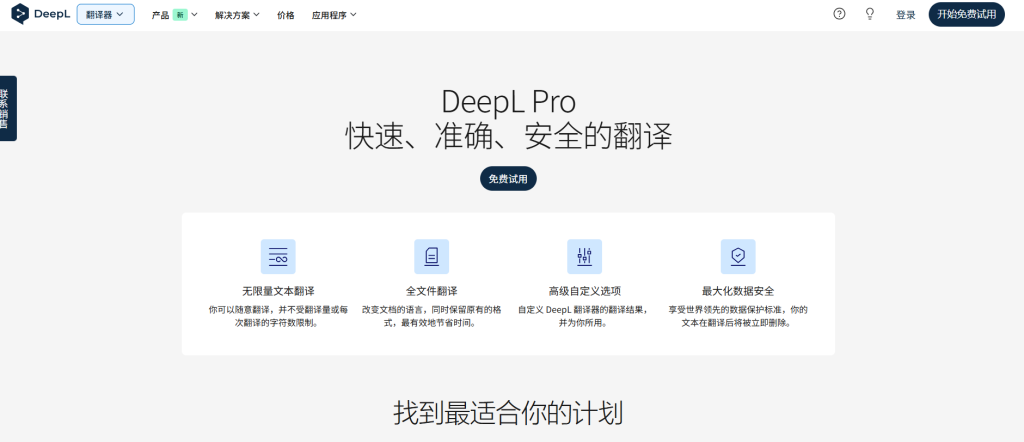
DeepL账号注册与首次登录
如何创建DeepL账号并登录
通过官网或App注册账号: 用户可以在DeepL官网、桌面客户端或移动应用中点击“注册”或“登录”按钮,使用电子邮箱创建账号。输入邮箱地址并设置密码后,系统会发送一封确认邮件,点击邮件中的链接即可完成注册。
支持第三方账号快捷登录: 除了使用邮箱注册,DeepL还支持通过Google或Apple账号进行快捷登录。用户只需授权一次,即可快速访问所有功能,无需重复填写信息,提升注册效率和使用体验。
注册成功可解锁更多功能: 成功登录后,用户不仅可以进行文本翻译和文档翻译,还能使用术语自定义、翻译历史记录保存、语调选择等高级功能,适合需要长期、专业使用翻译服务的用户。
登录后如何同步翻译设置
术语表与偏好同步保存: 登录状态下,用户创建的术语表、选择的默认语言设置和语调偏好等个性化配置会自动同步到云端,在不同设备中登录同一账号时将自动加载,确保翻译风格统一。
多平台历史记录同步查看: DeepL会记录登录用户的翻译历史,包括文本内容、使用语言对等信息。用户可在桌面端、网页版和移动端任意平台查看历史记录,方便重复使用和追溯翻译内容。
账户管理中心集中设置: 用户可在“账户设置”或“个人中心”中统一管理语言偏好、术语设置和安全选项。更改后的设置将在所有平台实时生效,有助于提升多设备协同翻译效率。
DeepL翻译支持哪些设备下载安装?
DeepL浏览器插件怎么下载?
DeepL客户端下载后如何安装?